Все компьютеры с Windows по умолчанию имеют часы на панели задач в правом нижнем углу панели задач. Однако, начиная с Windows 11 build 23440, которая сейчас проходит тестирование в канале Dev, пользователи могут скрывать время и дату в системном трее.
Компьютеры Windows, зарегистрированные в программе Microsoft Insider Preview, должны начать видеть этот параметр в приложении «Параметры». Ваш компьютер не зарегистрирован, если вы не видите возможность скрыть время и дату на панели задач.
Если скрыть время и дату на панели задач (системном трее), они не будут скрыты в уведомлениях или всплывающей панели календаря. Эта функция тестируется и, возможно, никогда не будет выпущена для широкой публики. Некоторые компоненты, протестированные в Windows, не дошли до полной версии.
Показать или скрыть время и дату на панели задач на панели задач
Как упоминалось выше, начиная с последних сборок Windows 11, пользователи могут скрывать время и дату в системном трее на панели задач.
Вот как это сделать.
Сначала откройте приложение «Параметры Windows».
Вы можете сделать это, нажав на Start menu и выбрав Settings. Или нажмите сочетание клавиш (Windows key+I), чтобы запустить приложение «Настройки».
Когда откроется приложение «Настройка» , нажмите Time & Language кнопку слева.
![]()
Выберите Date & Time плитку справа, чтобы развернуть ее.
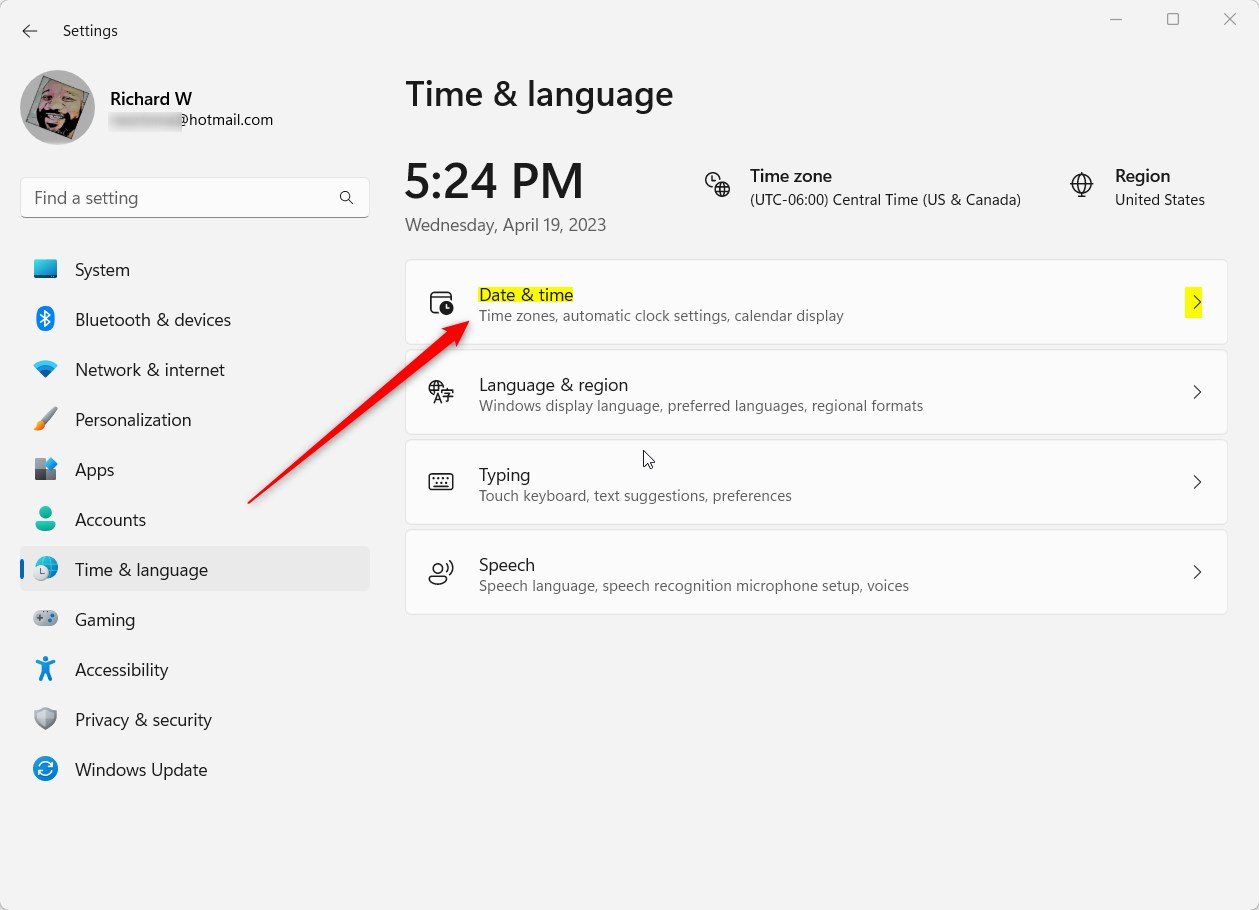
Затем выберите Hide time and date in the System tray плитку, затем переключите кнопку переключателя в положение On, чтобы скрыть время и дату на панели задач.
Чтобы время и дата снова отображались на панели задач, верните кнопку в исходное положение Off.
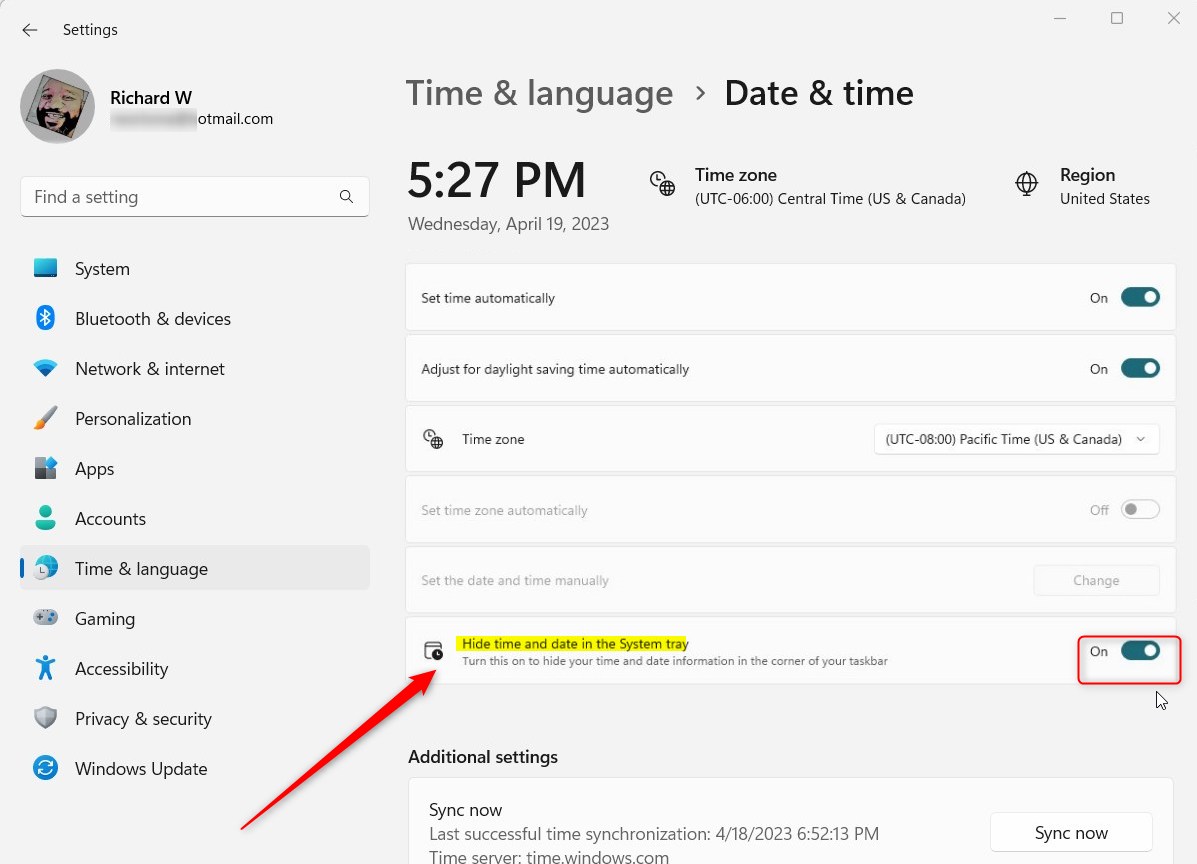
Когда закончите, закройте приложение «Настройки».
Скрыть или показать время и дату на панели задач с помощью редактора реестра Windows
Другой способ, которым пользователи могут скрыть или отобразить время и дату на панели задач в Windows, — это использовать редактор реестра Windows.
Сначала откройте реестр Windows и перейдите к указанному ниже пути к ключу папки.
HKEY_CURRENT_USER\Software\Microsoft\Windows\CurrentVersion\Explorer\Advanced
Если вы не видите ключ папки, щелкните его правой кнопкой мыши и создайте папки подраздела (). AdvancedExplorerAdvanced
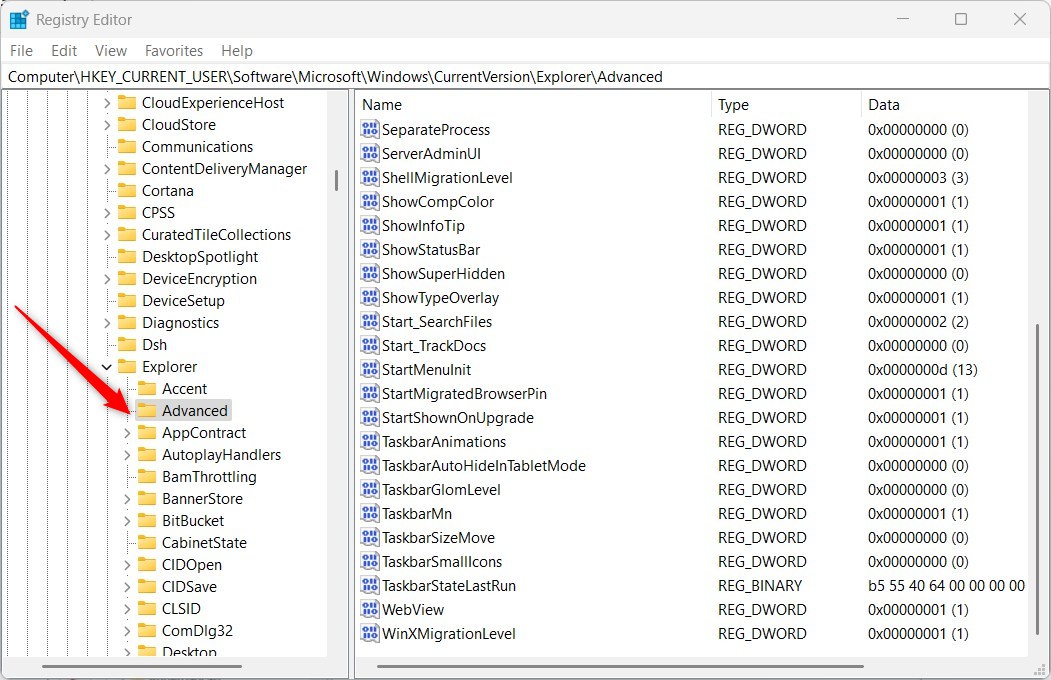
Щелкните правой кнопкой мыши Advanced на правой панели ключа папки и выберите «Создать» -> «Значение DWORD (32-разрядное)». Затем введите новый ключ с именем HideSystrayDateTimeValueName.
Дважды щелкните имя нового ключевого элемента (HideSystrayDateTimeValueName) и убедитесь, что для параметра «Базовый» установлено значение «Десятичный», а затем обновите данные «Значение»:
- Введите 1, чтобы скрыть время и дату.
- Введите 0или удалите имя значения, чтобы отобразить время и дату.
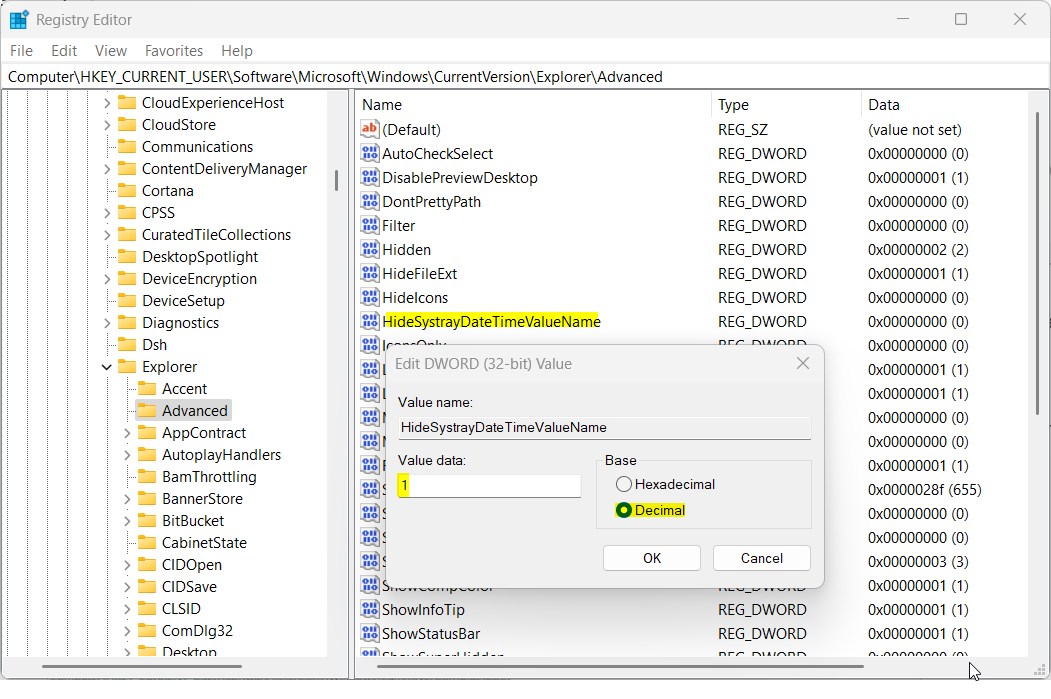
Сохраните изменения и перезагрузите компьютер.
Это должно сделать это!
Вывод:
В этом посте показано, как скрыть или показать время и дату на панели задач в Windows 11. Если вы обнаружите какие-либо ошибки выше или вам есть что добавить, воспользуйтесь формой комментариев ниже.





